[아이폰] 스크롤캡쳐 길게하는 방법은? 간단하다!
안녕하세요! 뭉실이의 끄적임입니다
아이폰을 가지고 있으면서
캡쳐를 자주 하게 될텐데요
그냥 캡쳐가 아닌, 길~~게 캡쳐하는 방법에
대해 알아보도록 하겠습니다
바로 스크롤캡쳐!
1. 사파리에서 길게 캡쳐하기
아이폰에서 자주 사용하게 되는 어플이죠
바로 사파리에서 길게 캡쳐하는 방법에 대해 볼게요

우선 캡쳐를 할 화면을 열어둡니다
저는 저의 티스토리 블로그를 열었어요
여기에 있는 목록들을 쫘악 캡쳐해볼게요
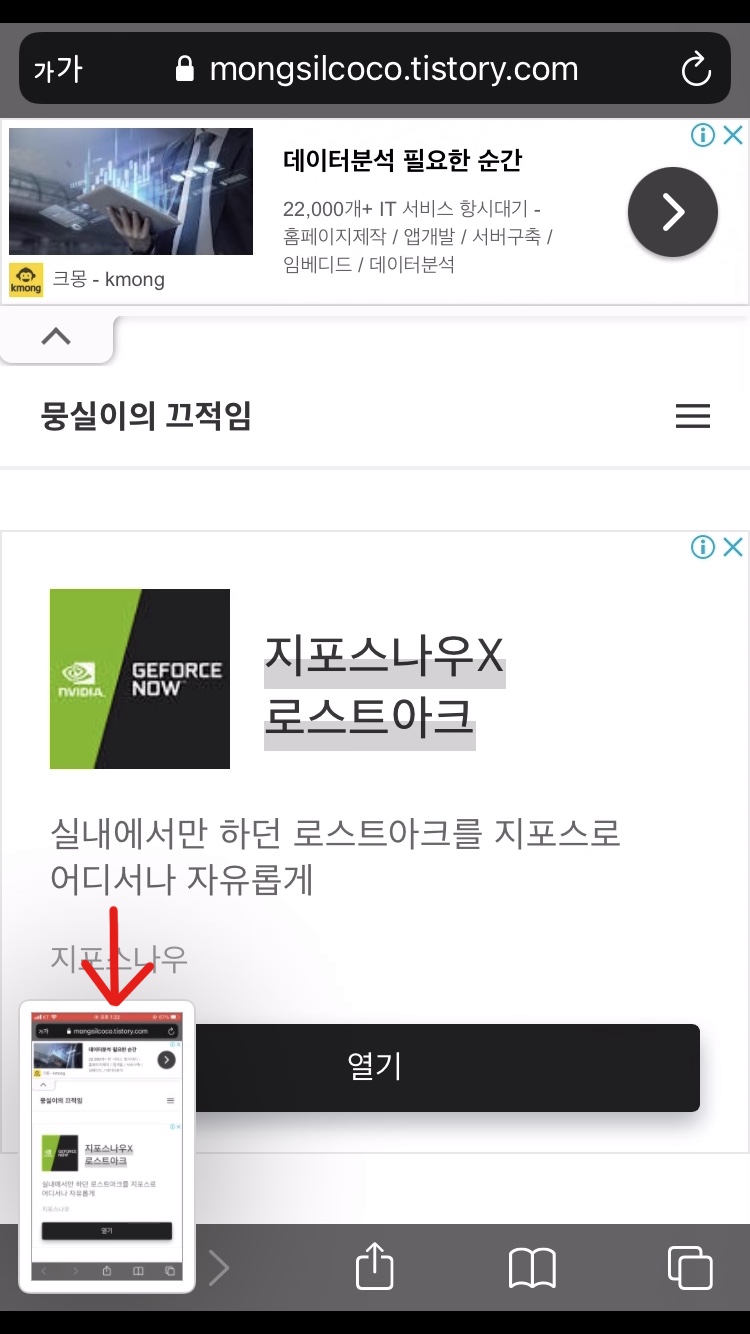
아이폰의 캡쳐를 기존에 하는 방법대로 합니다
그럼 화면 하단에 캡쳐된 화면이 보이잖아요?
이 캡쳐된 화면을 클릭해주세요
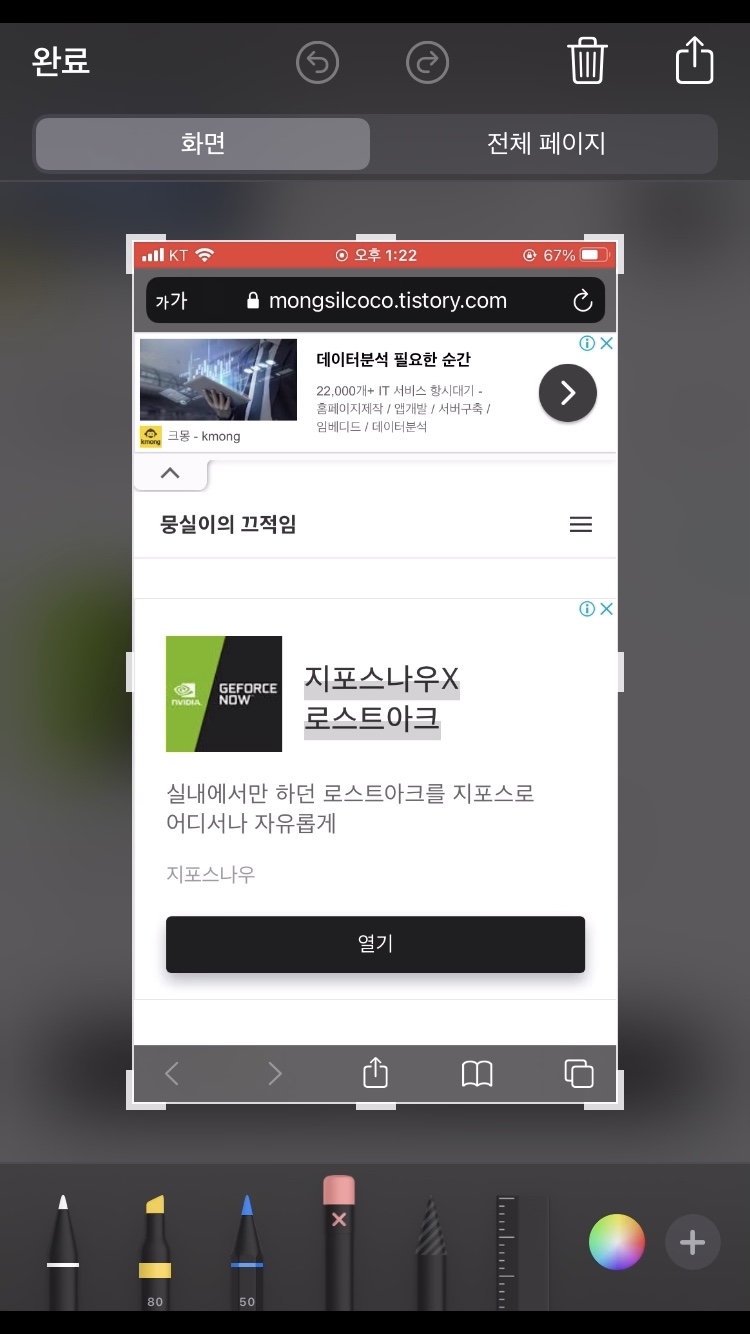
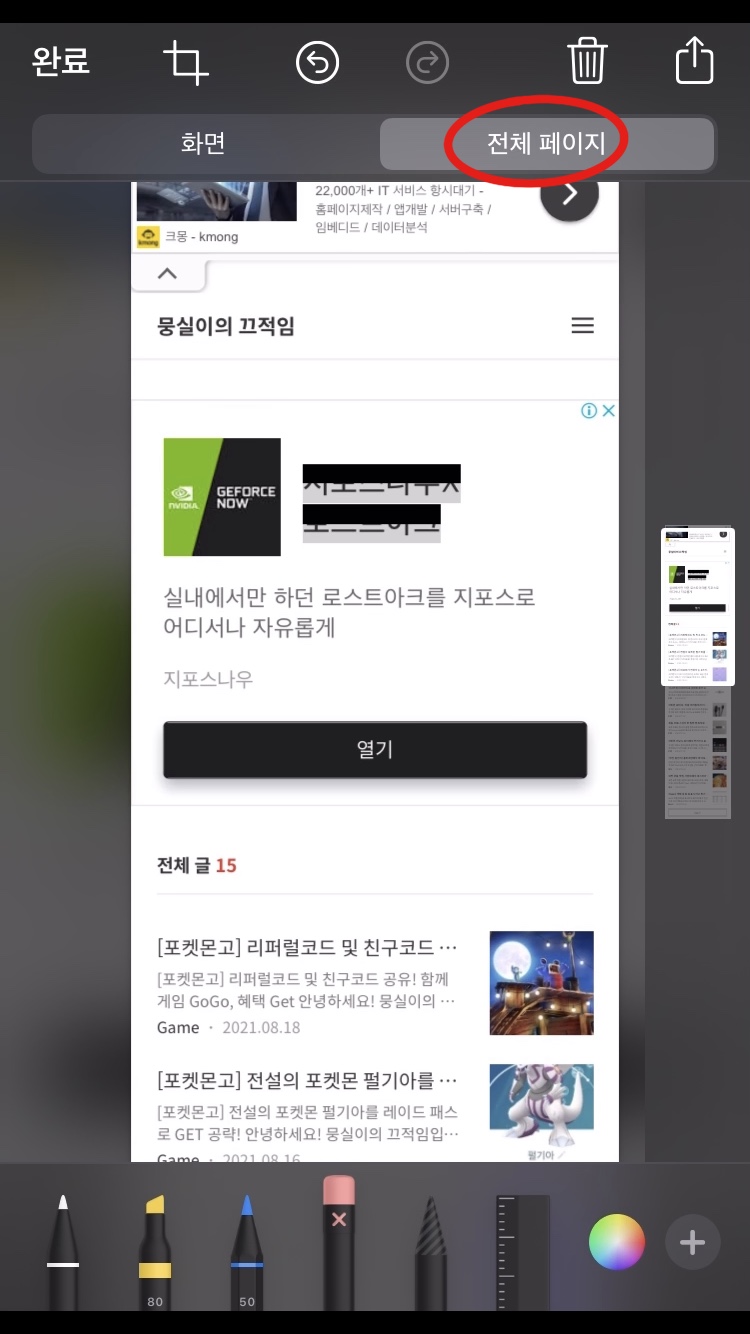
그 후 뜨는 화면에서 전체페이지를 선택합니다
그러면 스크롤이 생겨서 전체화면을
볼 수 있어요!
여기서 만약 길이를 조절하고 싶다면,
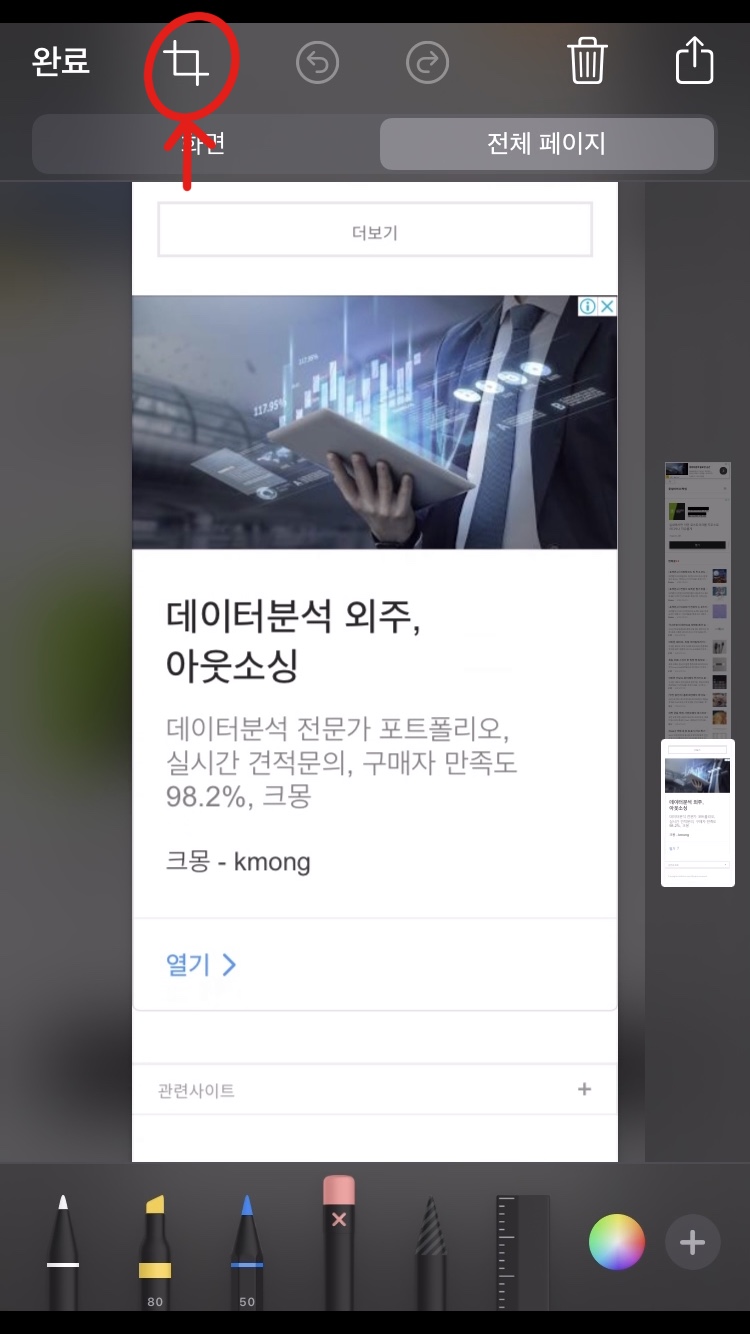
상단의 자르기 버튼을 클릭해주세요
빨간원으로 표시되어있는 겁니다!

길이조절을 해주시고
상단의 완료버튼을 누르면 끝이납니다
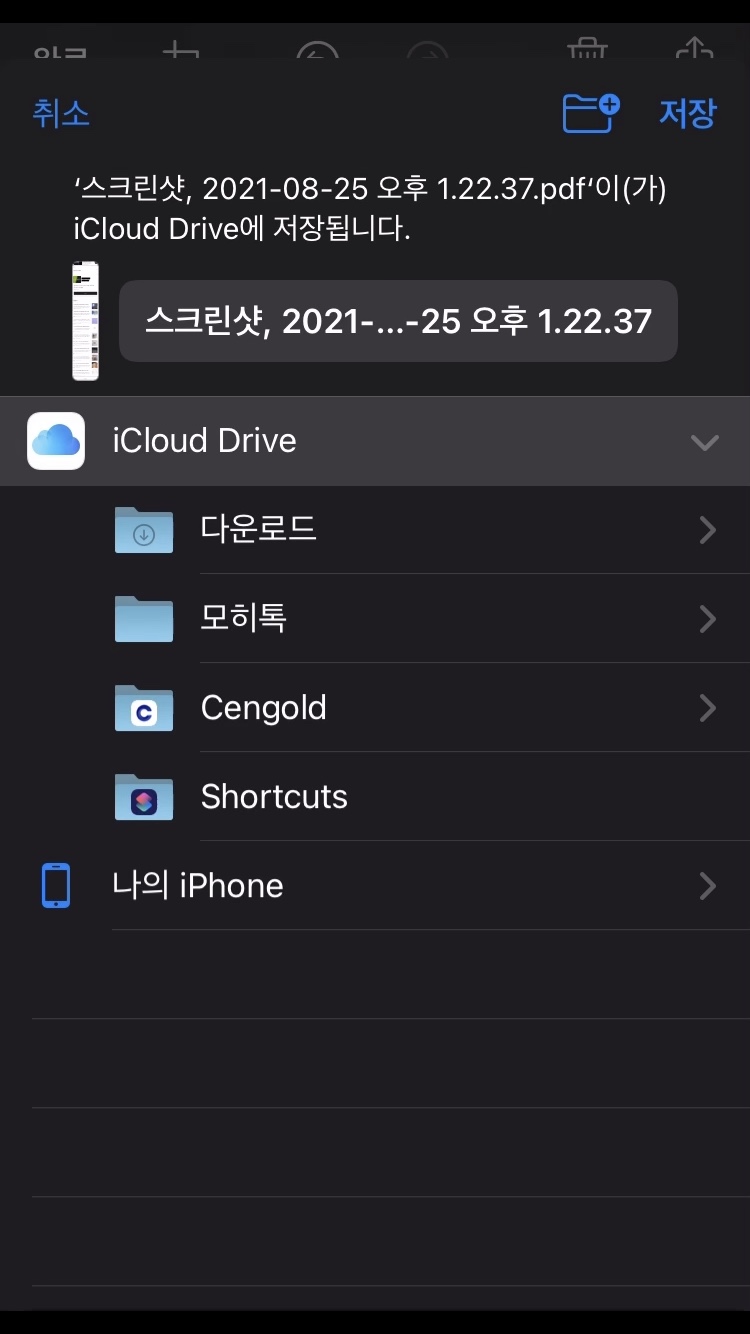
저장을 하면!!!
아이폰 길게 캡쳐하기, 스크롤 캡쳐 끝
2. 네이버에서 길게 캡쳐하기
사파리만큼이나 네이버를 많이 사용하는데요
여기서도 스크롤캡쳐하는 방법은 비슷합니다

이번에도 캡쳐할 화면을 열어두는데
여기서는 캡쳐를 하지 않고
하단의 기능을 이용해야해요
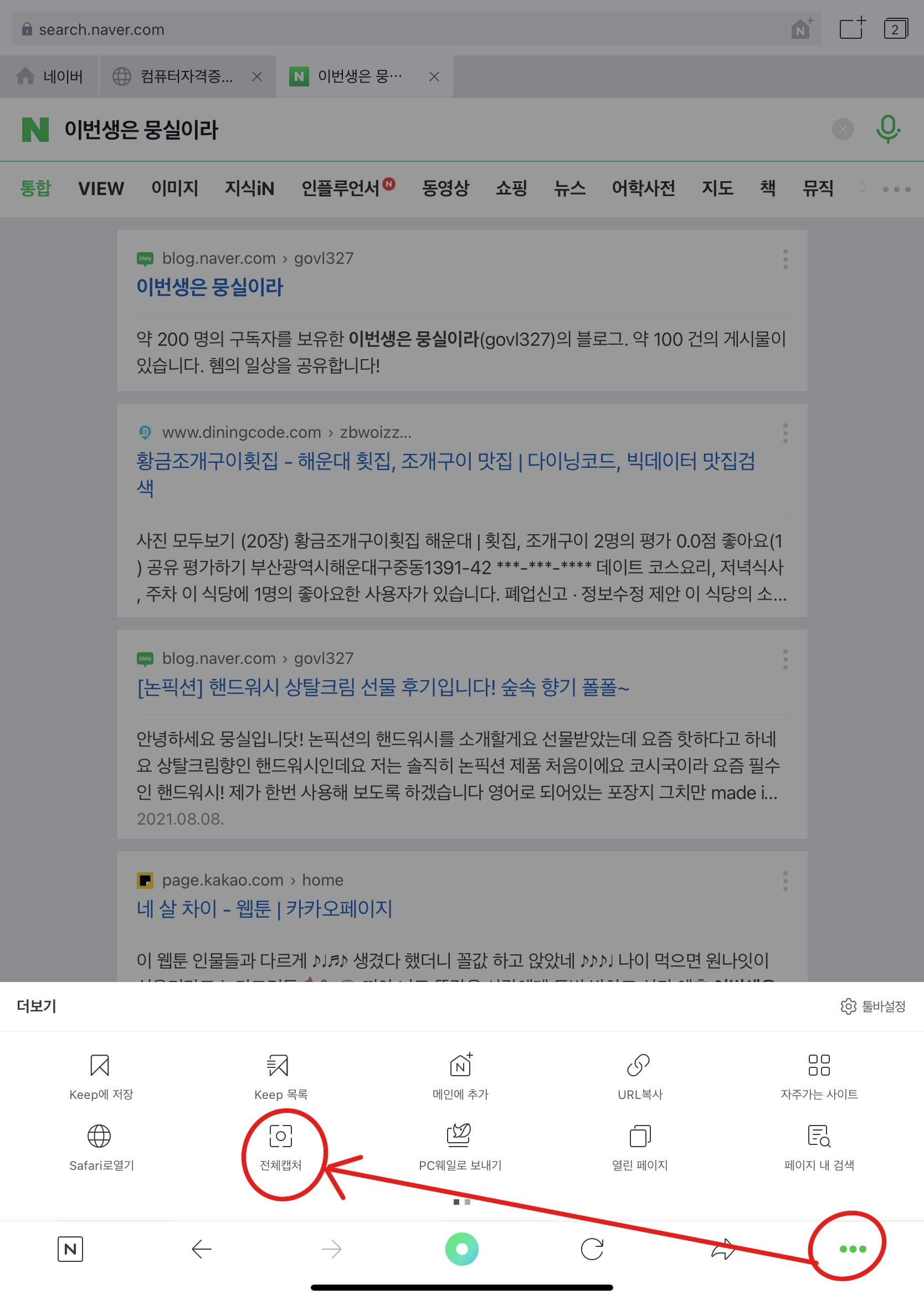
하단의 …을 클릭 후 전체캡쳐를 클릭하면 끝!
사파리보다 좀 더 간단하게 할 수 있어요
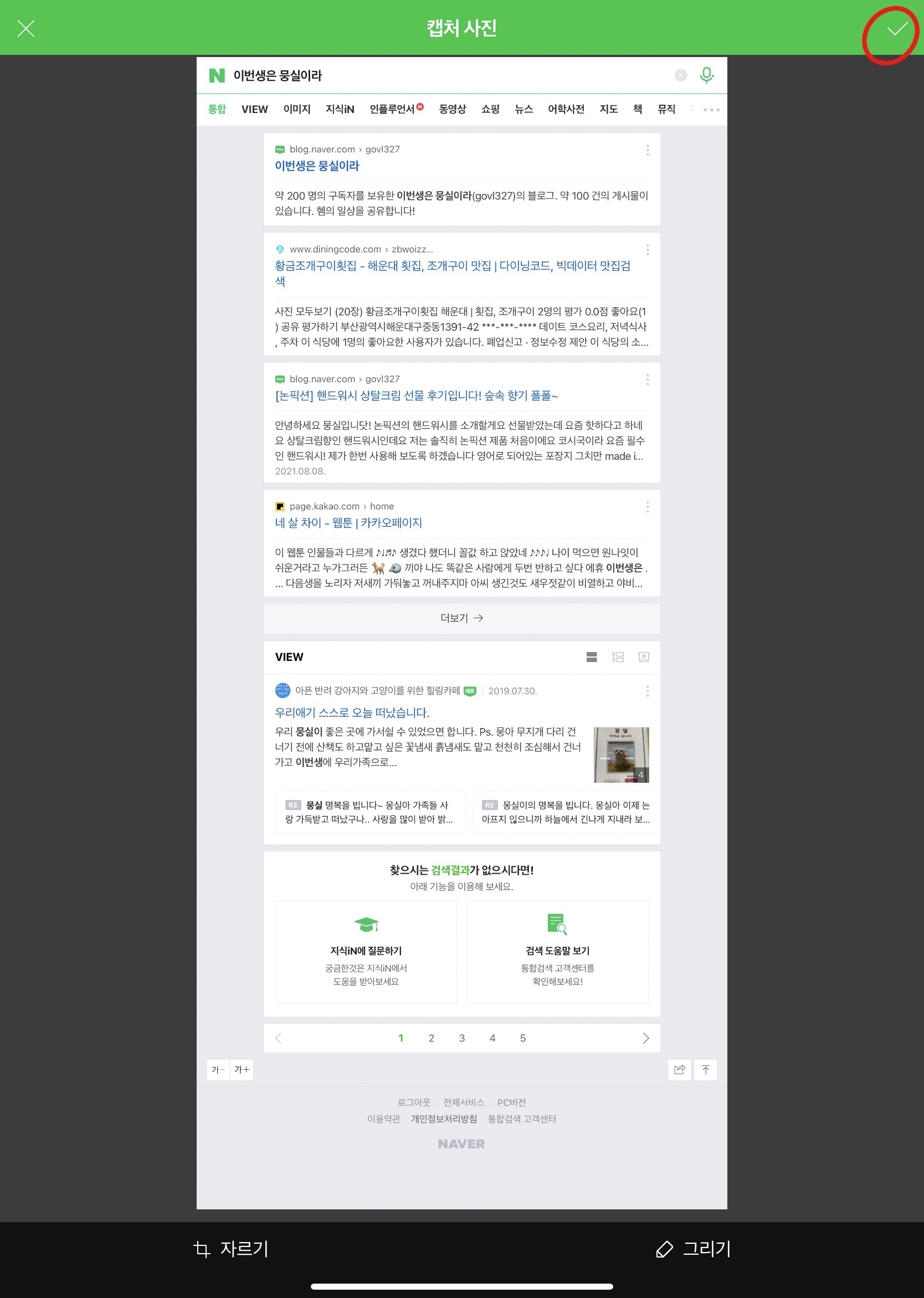
여기서도 자르기를 할 수 있어요
자르기를 원한다면 원하는 만큼 자른 후
상단의 체크 아이콘을 클릭해요
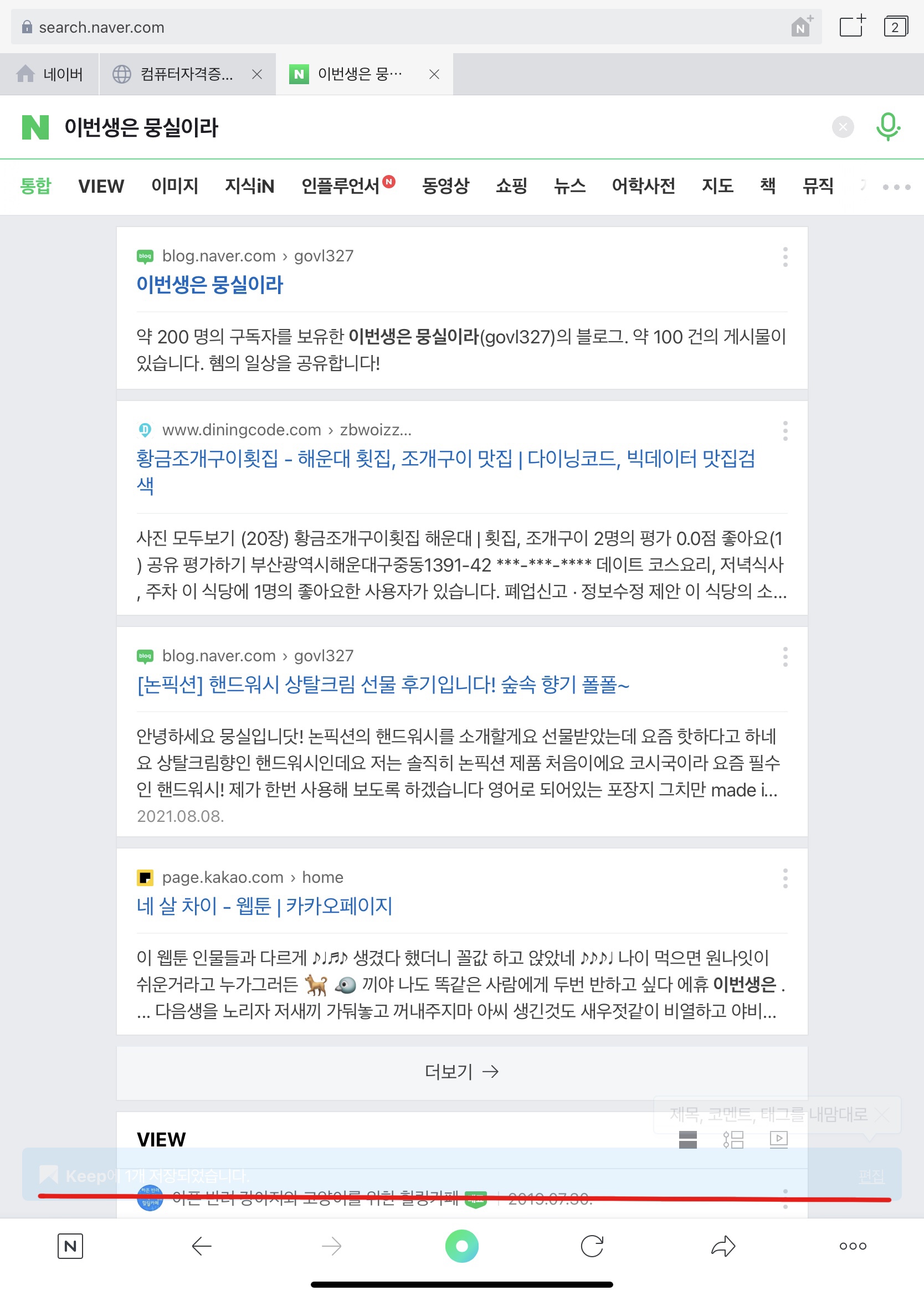
그럼 밑에 알림창이 뜨는데
여기서 keep저장을 누르면 저장완료!!!!
아이폰의 캡쳐는 화면으로 보이는 것만
되는 줄 알았는데 막상 찾아보니
길게 캡쳐하는 방법도 있더라구요^^
알면 유용하게 사용할 수 있는 기능이죠?
이제, 길게 캡쳐하고 싶을 때
위의 2가지 방법을 기억해서
쉽게 캡쳐합시다!!!
'ETC 이야기' 카테고리의 다른 글
| [5차 재난지원금] 국민카드(은행)에서 쉽게 신청하기♥ (+대상, 5부제) (0) | 2021.09.06 |
|---|---|
| [페이스북] 소장하고 싶은 동영상 저장 하는 방법! 뒀다 나중에 보기♥ (0) | 2021.09.05 |
| 하나은행 비대면으로 계좌이체 한도 변경하는 방법! 쉽게 어플로 10초면 가능! (0) | 2021.08.02 |
| 아이폰 웨이브, 티빙 미러링해서 티비 연결해서 편하게 보기! feat.HDMI (0) | 2021.07.23 |
| 세종 코로나 검사 후 밀접 접촉자로 자가격리 시작! Feverscan으로 체온을 확인하다! feat. 코로나 검사 시 준비물? (0) | 2021.07.19 |